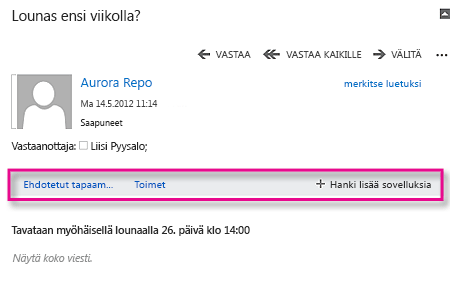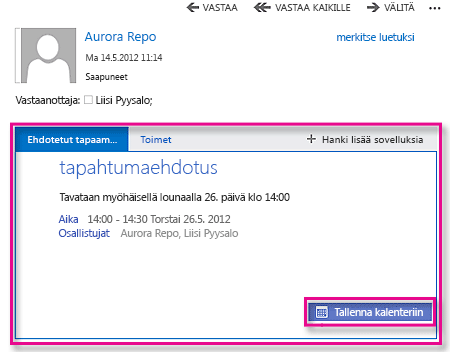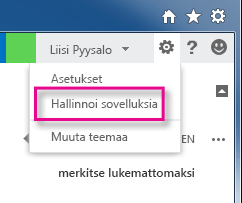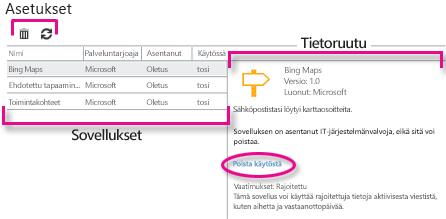Outlookin sovellukset tekevät sähköpostista käytännöllisemmän lisäämällä tietoja tai työkaluja, joita voit käyttää poistumatta Outlook Web App ‑sovelluksesta.
Artikkelin sisältö
Sovellusten ulkoasu
Outlook Web App sisältää kolme sovellusta, jotka ovat oletusarvoisesti käytettävissä ja käytössä, vaikka ne on voitu poistaa käytöstä postilaatikossa. Jos sovellus on käytettävissä ja käytössä, se lisätään automaattisesti vastaanotettaviin viesteihin, jotka vastaavat sen käynnistäviä ehtoja. Ylläpitäjäsi voi lisätä muita sovelluksia käytettäväksi.
Esimerkiksi tämä viesti, joka sisältää päivämäärän ja ajan, käynnistää sekä Ehdotetut tapaamiset -sovelluksen että Toimet-sovelluksen.
Ehdotetut tapaamiset -kohdan valitseminen avaa sovelluksen viestistä poistumatta. Kuten huomaat, sovellus on luonut tapahtumalle ehdotuksen käyttämällä viestin tietoja. Jos haluat lisätä tapahtuman kalenteriin, napsauta Tallenna kalenteriin -painiketta.
Sovellusten hallinta
Voit hallita käytettävissä olevia sovelluksia napsauttamalla hammaspyöräkuvaketta
Tämä siirtää sinut Outlook Web App -asetusten Sovellukset-osaan.
-
Asetusten avulla voit poistaa
-
Sovellusten luettelosta näkyy, mitä sovelluksia on lisätty, mistä sovellukset tulevat, miten ne on asennettu ja onko ne otettu käyttöön.
-
Tietoruutu sisältää lisätietoja valituista sovelluksista. Jos haluat poistaa sovelluksen käytöstä, valitse Poista käytöstä. Jos haluamasi sovellus on käytettävissä, mutta se on poistettu käytöstä, voit ottaa sen käyttöön napsauttamalla Ota käyttöön -linkkiä.
-
Postilaatikoiden tai organisaatioiden pääsyä Office-kauppaan ei tueta tietyillä alueilla. Jos et näe Lisää Office-kaupasta -vaihtoehtoa Outlook Web App -sovelluksen asetukset-sivulla kohdassa Sovellukset > Asennetut sovellukset >